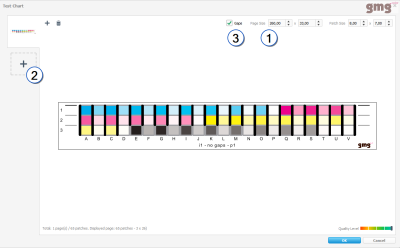Testchart-Layout definieren
Im Schritt Finalisieren sehen Sie eine Vorschau des Layouts des Testcharts und können es an Ihre Bedürfnisse anpassen.
Fenster "Testchart finalisieren".
Sie können die Abmessungen des Testcharts ändern (1). Die Anzahl der Farbfelder wird entsprechend angepasst. Sie können Seiten hinzufügen, um mehr Farbfelder einzubinden, wenn nicht alle möglichen Farbfelder auf eine einzige Seite passen (2).
Wenn Sie ein Testchart erstellen, das im Scan-Modus gemessen werden soll, wird empfohlen, schwarze und weiße Lücken zwischen den Spalten der Farbfelder hinzuzufügen. Damit wird sicher gestellt, dass das Messgerät die Farbfeldgrenzen korrekt erkennen kann. Wenn Sie ein Testchart erstellen, das im manuellen Modus gemessen werden soll, können Sie die Lücken deaktivieren, um Platz zu sparen (3).
Die Messung eines Testcharts ohne Lücken im Scan-Modus ist in vielen Fällen möglich. Wenn Sie sich nicht sicher sind, ob Sie Lücken benötigen oder nicht, können Sie einen Messungs-Testlauf mit einem Proofing-Papier durchführen, bevor Sie das Testchart an die Druckerei senden.
GMG OpenColor verwendet einen intelligenten Algorithmus, um den verfügbaren Raum mit Farbfeldern zu füllen. Es beginnt mit den wichtigsten (Vollton-)Farbfeldern und fügt Farbfelder in der Reihenfolge der Priorität hinzu. Außerdem wechseln sich dunkle und helle Farbfelder ab. Auf diese Weise ist es oft möglich, den Scan-Modus auch bei deaktivierten Lücken zu nutzen.
Sie können das erstellte Testchart dann als PDF exportieren und an Ihren Drucker senden. Sie können das gedruckte Testchart dann in GMG OpenColor messen, um die Druckbedingung zu charakterisieren, unter der es gedruckt wurde.
Siehe auch: